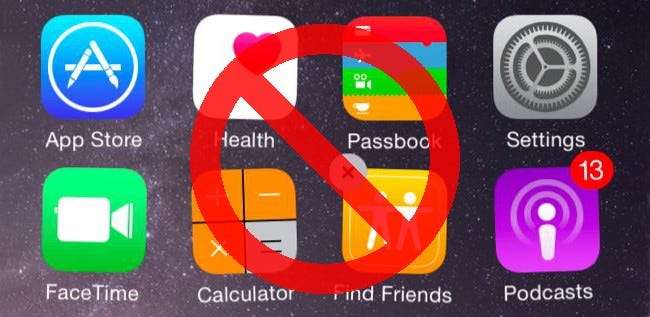
iPhoneとiPadで最も厄介なことの1つは、Tips、Stocks、Newsなどの組み込みアプリを非表示にできないことです。 iOS10はついにこの煩わしさを修正しました 、ただし、iOS 9以前で立ち往生している場合は、他にもいくつかの回避策があります。
関連: iOSのホーム画面からAppleの組み込みアプリを削除する方法
比較的新しいデバイスと最新のソフトウェアアップデート(iOS 10)をお持ちの場合は、次のことができます。 組み込みの方法を使用する これらのアプリを非表示にします。この記事は、iOS9以前を実行している古いデバイスを使用しているユーザーのみを対象としています。
簡単な方法:ジャンクアプリフォルダを作成する
経験豊富なiPhoneユーザーのほとんどは、使用しないアプリをフォルダに隠します。フォルダを作成して、使用したくないすべてのアプリをそのフォルダに配置するだけです。これらの未使用のアプリはすべて、アイコンの画面全体ではなく、ホーム画面上の1つのアイコンをまとめて使用します。
開始するには、ホーム画面のアプリアイコンを長押しします。通常はxをタップしてアプリをアンインストールできる「編集モード」に切り替えますが、そのxはAppleのプリインストールされたアプリケーションの上には表示されません。
フォルダを作成するには、アプリのアイコンを別のアプリのアイコンにドラッグします。これら2つのアプリは1つのフォルダーにまとめられます。他のアプリアイコンをフォルダーにドラッグして追加します。フォルダをタップすると、「Extras」、「Apple」、「Junk」など、好きな名前を付けることができます。完了したら、ホームボタンを押します。
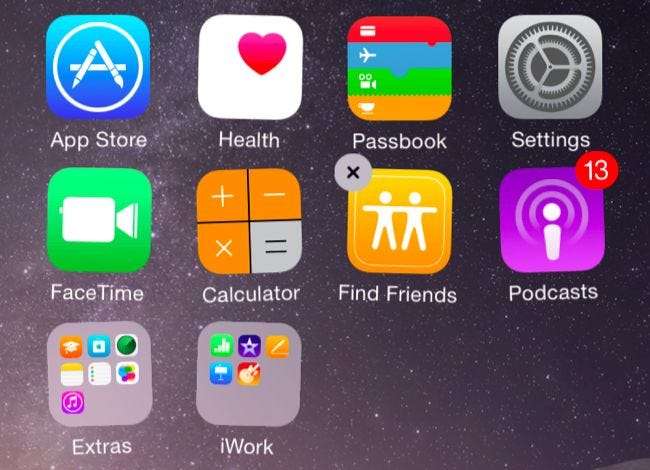
ありがたいことに、AppleはNewsstandアプリをフォルダに収納できるようになりました。以前のバージョンのiOSでは、ホーム画面に表示したままにする必要がありました。フォルダには、さらに多くのアプリアイコンを含めることもできます。1ページに9つのアイコンで15ページのアイコンを使用すると、1つのフォルダに最大135個のアプリを含めることができます。
このフォルダを邪魔にならないように非表示にすることもできます。編集モードで、フォルダを長押ししてから、別の画面に右にドラッグします。一番左のホーム画面に最もよく使用するすべてのアプリを表示し、右端のホーム画面にジャンクアプリを含むフォルダーを非表示にすることができます。
はい、それらのアプリは続行されます 貴重なストレージを使用する iPhoneまたはiPadで。脱獄せずにそれらを完全に削除する方法はありません。メールアプリなどの付属アプリを使用したくないために非表示にしている場合は、[設定]に移動してそのアプリを確認することもできます メールを自動的にダウンロードしていません またはで何か他のことをする バックグラウンド 。これにより、バッテリーの電力とモバイルデータの使用量を節約できます。
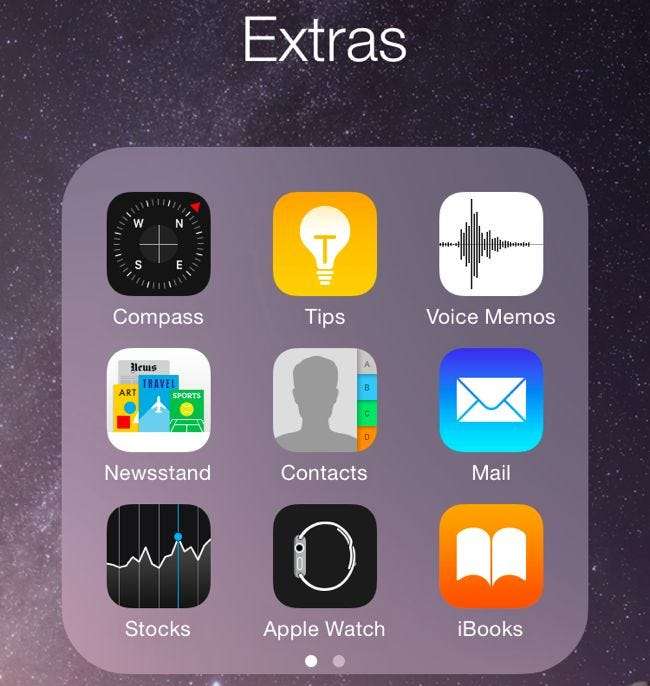
さらに詳しく知りたい場合は、このフォルダーをiOS 9の別のフォルダー内にネストできます。これを行うには、フォルダーをホーム画面の一番上の行に移動します。次に、非表示のアプリを含む2番目のフォルダーを作成します。そのフォルダを長押しし、そのフォルダを押したまま、一番上のフォルダとメニューバーの間のスペースをもう一方の指で繰り返しタップします。最終的に、非表示のアプリフォルダーは画面上部のフォルダーに移動するはずです。これで、フォルダー内にフォルダーが作成されました。これは、これ以上深く見たくないアプリを非表示にするのに最適です。
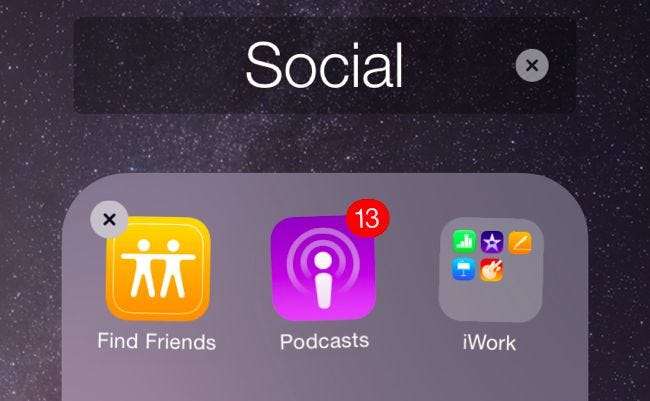
難しい方法:構成プロファイルでアイコンを本当に隠す
関連: iOSのホーム画面からAppleの組み込みアプリを削除する方法
別の方法があります。それは、実際にはホーム画面からアイコンを完全に非表示にします。ただし、このプロセスでは、iPhoneまたはiPadを「監視対象」デバイスとして設定し、AppleConfiguratorを使用して構成プロファイルを作成する必要があります。 AppleConfiguratorの最新バージョンはOSXでのみ実行されるため、これを行うにはMacが必要です。デバイスは「監視」するとワイプされるため、後で最初からセットアップする必要もあります。
別の言い方をすれば、このプロセスは実際には大規模な組織を対象としており、平均的なiPhoneやiPadのユーザーを対象としていないため、Appleはこれを構成するための簡単な設定画面を提供しているだけではありません。
結果として、この方法はおそらくほとんどの人には適していません。ただし、これらのアイコンを本当に削除したい場合は、次の方法で行います。
ステップ1:構成プロファイルを作成する
まず、カスタム構成プロファイルを作成する必要があります。 MacでMacApp Storeを開き、「 Apple Configurator 、」をクリックして、無料アプリをインストールします。
Apple Configuratorを起動し、[ファイル]> [新しいプロファイル]に移動します。 [全般]画面で、プロファイルの目的を覚えやすい名前を入力します。たとえば、プロファイルに「アプリを非表示」という名前を付けることができます。必要に応じて、ここで他の情報をカスタマイズできますが、必須ではありません。
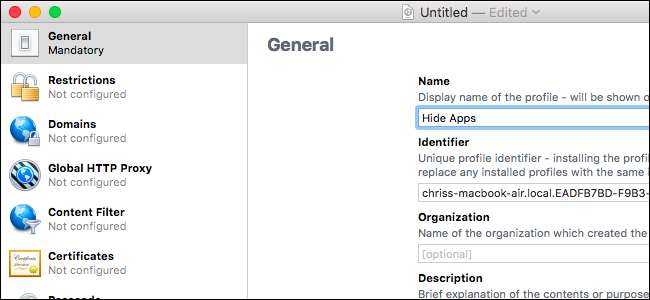
[一般]の下の[制限]カテゴリをクリックし、[構成]をクリックして、[アプリ]タブをクリックします。
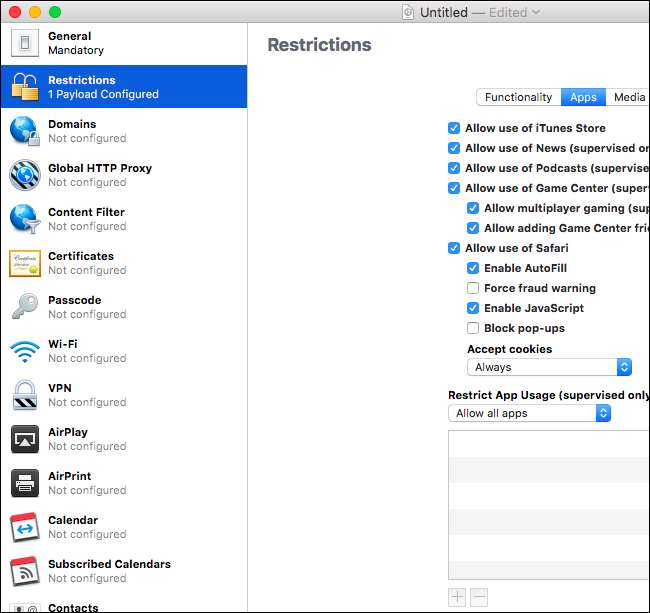
[アプリの使用を制限する(監視ありのみ)]で、ドロップダウンボックスをクリックし、[一部のアプリを許可しない]を選択します。 [+]ボタンをクリックすると、ブロックするアプリを検索して追加できるボックスが表示されます。非表示にするアプリの名前を入力し、リストからアプリを選択します。
たとえば、含まれている「ヒント」アプリをブロックしたいとします。ここで「ヒント」を検索すると、「システムアプリ」である「ヒント」という名前のアプリが表示されます。これは、iOSオペレーティングシステムの一部であることを意味します。ここには「ストアアプリ」も表示されます。これにより、ユーザーがAppleのAppStoreから特定のアプリをインストールして実行するのを防ぐことができます。
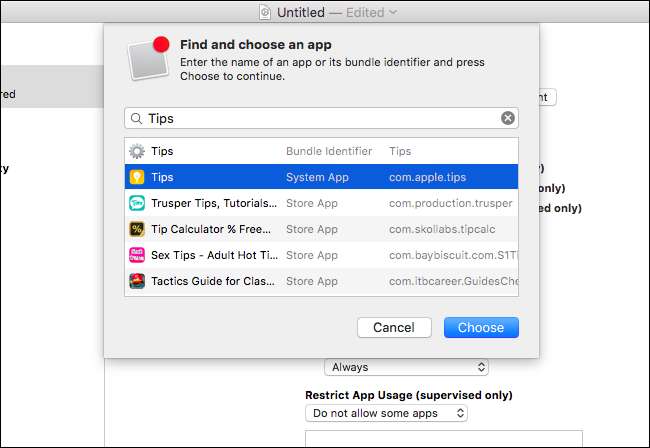
このプロセスを繰り返して、ブロックする含まれているすべてのアプリを追加します。完了したら、[ファイル]をクリックして[保存]を選択します。構成プロファイルをファイルに保存します。
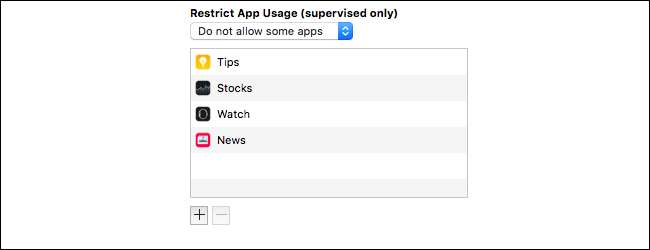
ステップ2:デバイスを監視してプロファイルをインストールする
関連: iPhoneとiPadのバックアップについて知っておくべきこと
警告 :このプロセスにより、iPhoneまたはiPadがワイプされます。あなたがしたいかもしれません 手動でバックアップを作成する 続行する前に。
を無効にする必要があります 「iPhoneを探す」または「iPadを探す」 ワイプする前に、デバイスの[設定]> [iCloud]の下にあるオプション。そうしないと、試してみるとエラーメッセージが表示されます。
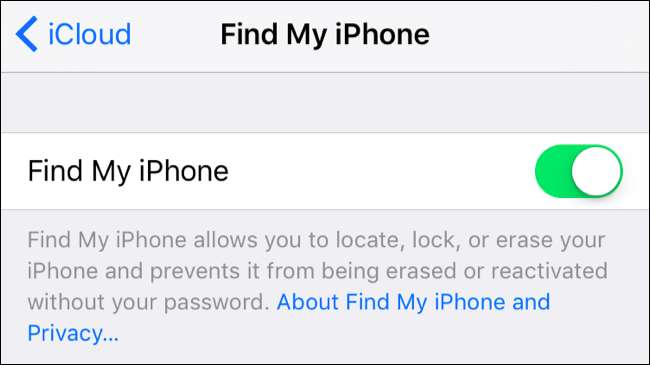
これを行ったら、付属のケーブルを使用してiPhoneまたはiPadをMacに接続し、AppleConfiguratorを起動します。 Apple Configuratorのメイン画面で接続されているデバイスをダブルクリックし、画面上部の[準備]ボタンをクリックして開始します。
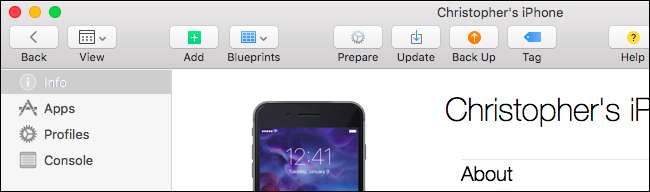
最初の数画面で[手動]構成と[MDMに登録しない]を選択して、構成プロセスを実行します。これらのオプションは大規模な組織向けであり、単一のデバイスまたは少数のデバイスを構成するためのものではありません。
[デバイスの監視]画面が表示されたら、必ず[デバイスの監視]チェックボックスをオンにしてください。 [デバイスを他のコンピューターとペアリングすることを許可する]オプションを有効のままにしておくと、デバイスを他のコンピューターとペアリングできなくなります。
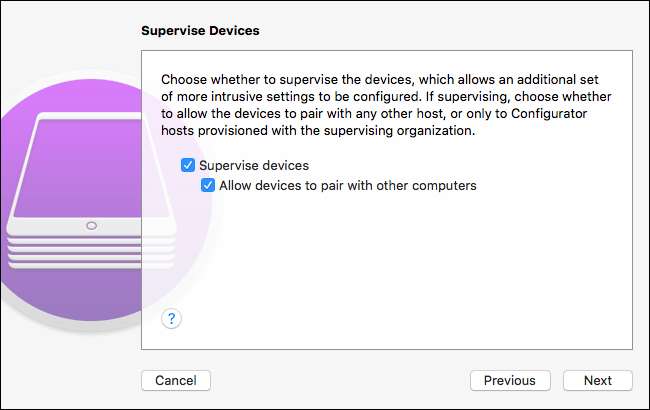
その後、ウィザードが提供するデフォルト設定を使用してウィザードを続行し、新しい監視IDを生成します。最終的にはデバイスを「準備」し、デバイスをワイプして、Macによって「監視」されるデバイスとしてバックアップします。
プロセスが終了したら、構成プロファイルをインストールします。 Apple Configuratorウィンドウでデバイスをダブルクリックし、サイドバーの[プロファイル]をクリックし、[追加]ボタンをクリックして、前に作成した構成プロファイルファイルを選択します。
教師なしデバイスに構成プロファイルを追加することはできますが、何も実行されないことに注意してください。この特定の設定は、デバイスが監視されている場合にのみ有効になります。
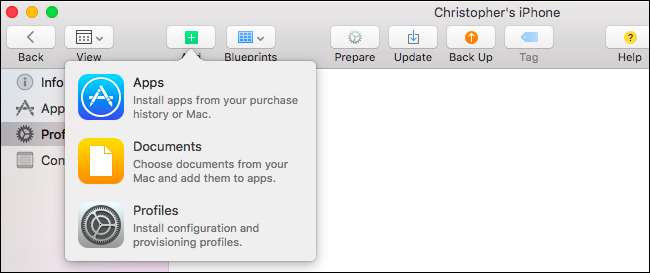
終了すると、iPhoneまたはiPadのホーム画面から正しいアプリが完全に非表示になっていることがわかります。 iOS 9.3では、これを設定するときに入力した組織名によってデバイスが監視されていることを示すロック画面メッセージが表示されます。ただし、1つ以上の追加の構成プロファイルを介して他の設定を構成しない限り、実際にはそれ以上監視または制限されることはありません。
または:iPhoneまたはiPadを脱獄する
関連: 脱獄の説明:脱獄iPhoneおよびiPadについて知っておくべきこと
最後に、3番目のオプションである脱獄は言うまでもありません。いいえ、お勧めしません iPhoneまたはiPadを脱獄する 自分が何をしているのかを知っていて、Appleがサポートしていない方法で電話を本当に調整したい場合を除きます。更新へのタイムリーなアクセスを含め、脱獄するとかなりのことを諦めます。新しいバージョンのiOSは脱獄の穴を塞ぐことが多いため、アップグレードするのにかなりの時間がかかることがよくあります。そうしないと、脱獄の調整が失われます。
ただし、脱獄は、Appleに含まれているアプリを実際に完全に削除する唯一の方法です。すでに脱獄している場合は、先に進んで削除します。ただし、まだ脱獄していない場合は、AppleWatchアプリを非表示にすることは絶対に脱獄する価値がありません。使いたくない他のすべてのアプリと一緒にフォルダに入れて、生活を続けましょう。







